Jak nastavit svůj iPhone, aby zapamatoval, kde jste zaparkovali

Není to žádná zábava, když ukončíte svůj výlet bloudíním hledáním vašeho auta. Nyní, díky nové funkci iOS, nemusíte - podívejte se na to, jak využít připomínku "Parkovaný automobil" v systému iOS 10.
Jaká je vaše potřeba
V průběhu let je tam byla spousta aplikací pro iOS, která vám pomohou připomenout, kde jste zaparkovali. Některé z nich jsou samostatné jednoúčelové aplikace. Jiní, jako populární GPS / ovladač Waze, obsahují nástroj pro zapamatování parkoviště.
SOUVISEJÍCÍ: Nejlepší nové funkce v iOS 10 (a jejich použití)
S vydáním iOS 10 , Apple představil vítané zlepšení: připomínky k parkování integrované přímo do aplikace Mapy postavené přímo do iOSu. Nyní je snadné zkontrolovat, kde je vaše auto bez aplikací třetích stran ... nebo si pamatujete.
Takže co potřebujete? Nejprve budete potřebovat zařízení s iOS s čipem GPS (všechny iPhony a mobilní iPad) se systémem iOS 10 nebo novějším, který je nyní k dispozici.
SOUVISEJÍCÍ: Jak přidat Bluetooth do auta
Za druhé, budete potřebovat auto s integrací Apple CarPlay nebo nějakou integrovanou technologii Bluetooth (připomínka na parkování používá ztrátu spojení CarPlay / Bluetooth jako značku, že auto je zaparkováno). Pokud vaše auto nemá Bluetooth, vždy jej můžete přidat s jedním z těchto sad.
Pokud splníte tyto dvě požadavky, ujistěte se, že je funkce zapnutá a spojená s vaším vozem a jak ji používat
Jak to nastavit
Ve výchozím nastavení by měla být nová funkce v systému iOS 10 povolena bez jakéhokoli fussingu, ale to neznamená, že všechno se děje hladce
Ujistěte se, Připomenutí je zapnuto
Je zapotřebí pouze jednu sekundu nebo dvě, aby se zkontrolovalo, zda je nastavení zapnuté, takže tak učiníme nyní. Na zařízení se systémem iOS otevřete nabídku Nastavení a přejděte dolů, dokud se nezobrazí položka aplikace Mapy, jak je vidět níže.
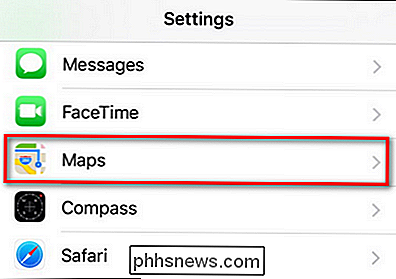
Vyberte jej a poté znovu dolů, dokud se nezobrazí položka "Váš vůz".
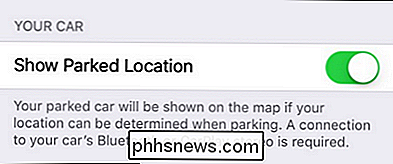
Pokud je již zobrazena možnost "Zobrazit zaparkovanou polohu", ponechejte ji a zavřete aplikaci nastavení. V opačném případě jej zapněte.
Spárování telefonu s vozidlem
Pokud jste ještě nepoužívali Bluetooth v autě pro telefonní hovory nebo přehrávání hudby, budete potřebovat chvíli spárování telefonu s vozu. Zatímco proces instalace se liší od vozidla k vozidlu, iOS strana věcí je vždy stejné.
Budete muset položit stereofonní systém nebo palubní desku vašeho vozu do režimu párování Bluetooth a potom přejděte do části Nastavení> Bluetooth na vašem iPhone.
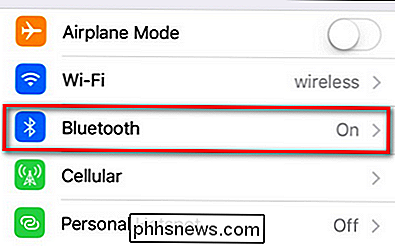
Ujistěte se, že je vaše Bluetooth zapnuté, jak je vidět níže.
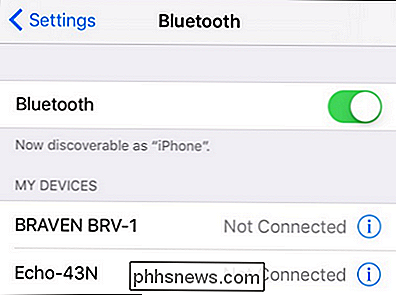
Přejděte na spodní část seznamu přístrojů, abyste viděli nepáhlá zařízení ve vašem okolí, se kterými můžete telefon spárovat. Párování s připojením Bluetooth vašeho vozidla a jste připraveni jít.
Pamatujte, že systém funguje pouze v případě, že je zapnutá funkce Bluetooth. Pokud přepnete Bluetooth vypnuté, neobdržíte připomenutí na parkování, protože telefon nebude vědět, kdy je vaše auto blízké.
Jak používat připomenutí zaparkovaného auta
Jakmile jste si zajistili připomenutí zaparkovaného auta je zapnutá a telefon je propojen s vaším vozem, připomenutí zaparkovaného auta se automaticky nastaví při každém zaparkování a opuštění vozidla. Můžete absolutně ignorovat tuto funkci, dokud ji nepotřebujete, ale , s níž byste ji chtěli proaktivně interagovat.
Nejdříve se podívejme na to, jak můžete využít funkci Parkovaný automobil, i když absolutně nic neuděláte. Kdykoli jste mimo vozidlo, můžete zkontrolovat vaše oznámení - na obrazovce obrazovky níže můžete vidět upozornění na parkování na oznamovacím panelu obrazovky zámku iOS 10 - a vyhledejte "Mapové cíle". Najdete zde položku pro "Parkovaný automobil".
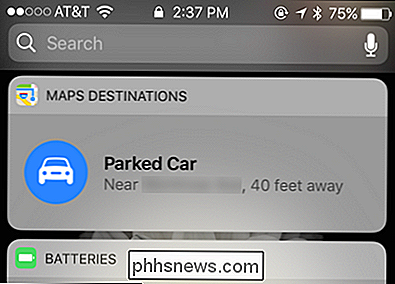
Přístup ke sponzoři zaparkovaného auta můžete také otevřít otevřením aplikace Mapy, posunutím nahoru na panelu vyhledávání adres a odhlašováním předchozích destinací a výběrem položky "Parkovaný automobil".
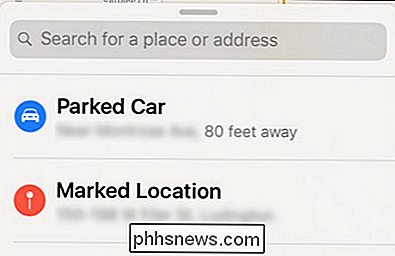
Bez ohledu na způsob, jakým se dostanete do menu, uvidíte výsledky, jako je připomínka pro parkování uvedená níže.
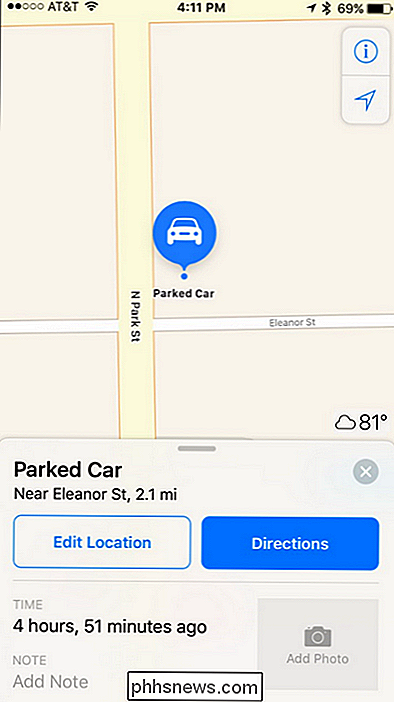
Nejviditelnější funkce a ta, která před vámi nevyžaduje žádnou předchozí interakci, je jednoduše klepnout na tlačítko "Directions" a postupujte podle instrukcí, abyste ho kopli zpátky do vašeho vozu.
K dispozici jsou ovšem některé praktické funkce, které jsou nejlépe přístupné před , které musíte vlastně najít.
Když poprvé zaparkujete auto a vystupujete, iOS si všimne, že jste zaparkovaní. Můžete okamžitě vytáhnout funkci Parkovaný automobil a udělat několik užitečných věcí. Nejprve můžete klepnout na tlačítko Upravit polohu, pokud jste si všimli, že lokalizace GPS je trochu zaskočena nebo je jinak nepřesná, a znovu nastavte parkovací značku. Pokud je například vaše auto pohřbeno v obrovské vícevrstvé parkovací konstrukci, může být užitečné přesunout značku na skutečný uliční vchod do parkovací konstrukce, takže pokyny pro návrat vás zavedou zpět do příslušného vchodu.
Když mluvíme o obřích parkovacích stavbách, přináší nás dvě další užitečné funkce: funkce fotografie a poznámky. Spíše než otevřete aplikaci fotoaparátu a vyfotografujte připomínku na parkování, jako je nápis "Podlaží 1: ulička 28A", můžete přiložit snímek přímo do nabídky připomenutí parkování značky (nebo jakéhokoli jiného okolního orientačního bodu, který bude pomůže vám najít vaše auto) nebo vložte poznámku do poznámky.
Nyní už nikdy neztrácíte čas hledat vaše auto znovu. Dokonce lépe, díky technologii Bluetooth a telefonu spárovanému s vaším vozem, můžete využít i další skvělé funkce iOS, které byly zavedeny zpět do paměti připomínek umístěných v systému iOS 9, které jsou spouštěny při opuštění vašeho vozu.

Jak naučit iPhone zastavit "Fixování" nepravidelných slov
Pravděpodobně jste měli zkušenosti, když se snažíte hláskovat liché slovo, které není ve slovníku a iPhone zachovává to, jak si myslí, že by to mělo být napsáno. Může to být čas naučit se to, co se snažíte říct. Mohl byste se jen vrátit zpět poté, co udělá opravu a vynutit ji, aby to napsalo tak, jak chcete, ale to je nepříjemné a časově náročné, snažil se vypustit rychlou zprávu příteli nebo příbuznému.
Uložit a obnovit rozložení / umístění ikony plochy ve Windows
Pokud jste někdo, kdo má připojit svůj počítač k externím displejům po celou dobu prezentace v práci nebo pro sledování filmu doma v televizi, pak jste pravděpodobně nemocní a unaveni tím, že změníte ikony na pracovní ploše při každém změně rozlišení. Myslíte si, že Microsoft by přidal nějakou funkci do Windows, aby zvládl tuto situaci, ale zdálo se, že to nestojí za svůj čas.Naštěstí tento problém obtěžoval dost



